Tips: Ändra storleken på dina MMS-bilder
1. Gå in i Design - Redigera Stilmall
2. Klistra in denna kod var som helst i stilmallen (lättast längst ner):
.mms img { width: 600px !important; }
och sedan spara! Klart!
Vill du ha någon annan storlek så är det bara att ändra där det nu står 600px.
Lycka till.
Tips på skrivstilar

Dessa finns på dafont.com
Viktigt! - Ny Bloglovin kod!
Är det fler än jag som har fått mina Bloglovin-koder att sluta funka?
Att när man klickar att följa någon så kommer detta felmeddelande upp:
Att när man klickar att följa någon så kommer detta felmeddelande upp:

SÅHÄR GÖR DU:
1. Din Bloglovin ikon sitter i kodmallarna {antingen en eller flera, glöm inte att ändra i alla kodmallar om du har en ikon på varje kodmall}. Leta upp den koden lättast genom att trycka CTRL + F [i windows vista] och sök på ex. Bloglovin så dyker koden upp.
2. Den gamla Bloglovin koden jag använde såg ut såhär;
<a href="http://www.bloggkoll.com/inc/addsubscript.php?id=2444784">
Nu ska du byta ut den koden med denna kod:
<a href="http://www.bloglovin.com/sv/blog/1239241/design-by-shorty/follow">
FÖR ATT TA FRAM DIN UNIKA KOD:
- För att koden ska vara unik för dig, så behöver du ta fram dina unika siffror för din blogg. Detta gör du på Bloglovin.com. När du är inloggad klickar du dig in på "Konto" → "Min Blogg" och klickar på namnet på din blogg.
I webbläsarfönstret står det nu din unika kod. Kopiera den och klistra in den såhär:
<a href="här emellan klistrar du in din kod/follow">
Lycka till!
OBS! Ni som köpt & beställt design av mig bör göra dessa ändringar!
Typsnitt tips #2

Dessa finns att ladda ner gratis på dafont.com
Typsnitt tips:
Söndagserbjudande!

Så här beställer du din design:
→ Maila mig med ALLA önskemål du vill ha; färg, typsnitt, tema.
Bifoga ALL text och bilder du vill ha med i designen.
Gör gärna en mall i t.ex. Paint så jag ser på ett ungefär hur du vill ha!
"Styles" i Photoshop
Ett snyggt hjärta:


(Här har jag använt mig av "custom shape tool" och valt ett hjärta)
Eller en snygg text:

Eller så kan du helt enkelt rita med Styles:

(Här har jag använt mig av brush tool)
Styles kan du till exempel hitta via google eller på Deviantart. Du söker på det du letar efter eller klickar dig runt bland de som finns på sidan jag länkade. Sen laddar du ner dom och sparar dom på ett bra ställe. Jag har sparat mina här → Dator → (välj hårddisk) → Program → Adobe → Adobe Photoshop cs4 → Presets → Style.
För att få upp Styles i din photoshop trycker du på Window → Styles. För svenska lär det ju vara "Fönster - Stilar" har tyvärr ingen aning, då mitt photoshop är på engelska. Hoppas ni har överseende med det! Sedan drar du över dina nya "styles" från mappen där du sparade dom till "styles-rutan" som kom upp i ditt Photoshop.
Hoppas ni förstod något av min förklaring, är något oklart får ni gärna fråga! Jag kommer sakta men säkert lägga ut lite tips här på min blogg, vad tycks om det :)? Förslag på tips? Jag är själv ganska så nybörjare med Photoshop men kan hjälpa er med det jag kan, ska jag vara ärlig så lärde jag mig Styles nyss haha :)
Horisontell dropdown meny - genomskinlig
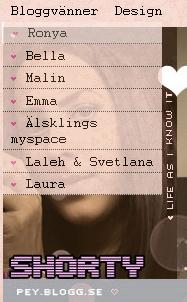
Bild - http://shortys.se [Min personliga blogg]
1. Kopiera koden i rutan och lägg in den i din Stilmall [Design → Redigera stilmall] glöm inte att Spara.
2. Gå in i dina kodmallar [Design → kodmallar] och klistra in koden i rutan, där du vill ha din dropdown meny
Obs! Glöm inte att lägga in koden i alla dina 4 sidor i kodmallarna (om du vill att menyn ska finnas på alla sidor).
3. Titta på din design så allting funkar. Nu kan du börja lägga in dina länkar (i kodmallarna). Där det står # ska adressen dit du vill länka stå och där det står "Länk1" är det ordet du länkar. Alltså, vill du länka en person så skriver du bloggnamnet istället för "Länk1" och bloggadressen istället för "#".
Exempel:
<li><a href="#">Länk 1</a></li> = <li><a href="http://shortys.se">Petrahs blogg</a></li>
4. Vill du ha fler länkar och rubriker klistrar du in följande kod som finns i rutan (i dina kodmallar):
- Ny kategori och underlänkar:
Det lägger du in så här:
<li><a href="#">Kategori 2</a>
<ul>
<li><a href="#">Länk 4</a></li>
</ul>
</li>
<li><a href="#">Länk 5</a></li>
<li><a href="#">Kategori 3</a>
<ul>
<li><a href="#">Länk 6</a></li>
<li><a href="#">Länk 7</a></li>
<li><a href="#">Länk 8</a></li>
<li><a href="#">Länk 9</a></li>
</ul>
</li>
<li><a href="#">Kategori 4</a> ← Där lägger du in koden
<ul>
<li><a href="#">Länk 10</a></li>
<li><a href="#">Länk 11</a></li>
</ul>
</li>
</ul>
- Bara en till underlänk:
Det lägger du till så här:
<li><a href="#">Kategori 2</a>
<ul>
<li><a href="#">Länk 4</a></li>
</ul>
</li>
<li><a href="#">Länk 5</a></li>
<li><a href="#">Kategori 3</a>
<ul>
<li><a href="#">Länk 6</a></li>
<li><a href="#">Länk 7</a></li>
<li><a href="#">Länk 8</a></li>
<li><a href="#">Länk 9</a></li>
</ul>
<li><a href="#">Länk 10</a></li> ← Där lägger du in koden
</li>
Om du vill ha en genomskinlig dropdownmeny lägger du till denna kod längst ner i koden du la in i stilmallarna:
Lycka till!
Obs! Jag har inte tid att sitta och hjälpa alla som inte får det att funka. Jag är bara till för att hjälpa er en bit på traven. Jag tackar designadinblogg.se där jag lärt mig det mesta jag kan. Läs Designadinblogg's version av inlägget om du inte förstår min.
Obs! Jag har inte tid att sitta och hjälpa alla som inte får det att funka. Jag är bara till för att hjälpa er en bit på traven. Jag tackar designadinblogg.se där jag lärt mig det mesta jag kan. Läs Designadinblogg's version av inlägget om du inte förstår min.
Tips - Designtävling hos Sannarafstedt.se
Klicka på bilden för att komma till tävlingen.


